笔记本电脑怎么设置固定ip和固定DNS
发布时间:2017-04-09 02:50
相关话题
笔记本电脑能够从无线路由器自动获取IP和DNS,我们也可以手动设置笔记本的IP和DNS。下面就让小编教大家笔记本电脑怎么设置固定ip和固定DNS吧。
笔记本电脑设置固定ip和固定DNS的方法
打开笔记本,连接上无线网以后,点击右下角的无线网标志。如下图所示:
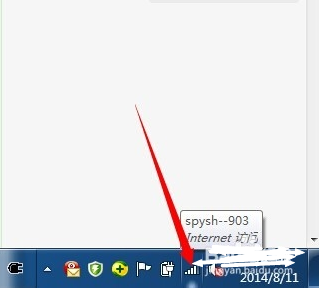
点击右下角的无线网标志以后,进入“控制面板网络和 Internet网络和共享中心”,如下图所示,点击“无线网”进入下一个页面
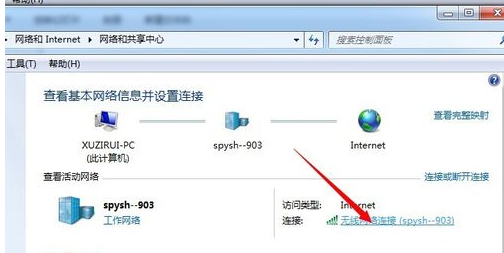
进入“无线网络连接状态”页面,根据截图里的红色箭头指示,点击“属性”按钮,进入下一页面
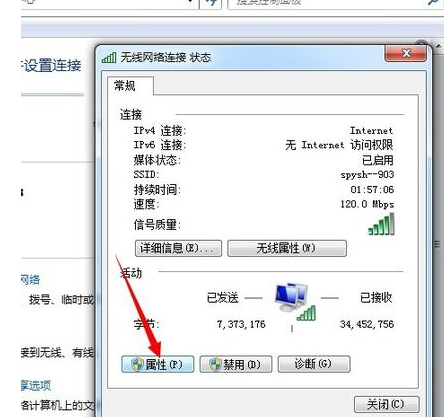
进入“无线连接属性”页面后,我们可以看到无线网有很多属性,根据自己联网的实际情况,选择“Internet协议版本6(TCP/IPv6)”还是选择“Internet协议版本4(TCP/IPv4)”

在第四步中选中以后,点击“属性”按钮,就进入以下页面,在这个页面里,就可以设置IP和DNS了
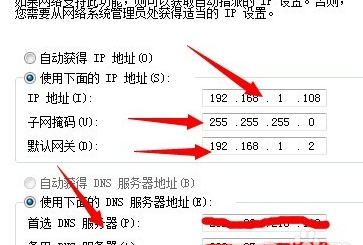
笔记本电脑怎么设置固定i

笔记本电脑怎么设置固定ip和固定DNS的评论条评论